工場出荷時、本プリンターの給紙カセットは、定形用紙のサイズを自動的に検知する設定になっています。
ただし、ユーザー設定用紙を使用するときや使用後に定形用紙に戻すときは、次の手順で用紙サイズを登録してください。
用紙サイズを登録する
|
メモ
|
用紙サイズを登録するとき印刷中は用紙サイズの登録はできませんので、印刷していないことを確認してから登録してください。
ただし、プリンターステータスウィンドウに次のメッセージが表示されている場合は、用紙サイズの登録ができます。
「用紙が指定と異なります」
「用紙がありません」
「用紙を確認してください」
|
1
タスクトレイに表示されている[  ]をクリックして、プリンター名を選択します。
]をクリックして、プリンター名を選択します。
 ]をクリックして、プリンター名を選択します。
]をクリックして、プリンター名を選択します。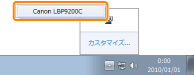
2
[オプション]メニューから[デバイス設定]→[カセット設定1]を選択します。

3
用紙サイズを登録します。
|
(1)
|
給紙カセットの設定を[ユーザー設定]に変更します。
|
||||
|
(2)
|
[OK]をクリックします。
|

4
[オプション]メニューから[デバイス設定]→[カセット設定2]を選択します。

5
ユーザー設定用紙の送り方向を設定します。
|
(1)
|
[ユーザー設定用紙の送り方向]を設定します。
|
||
|
|||
|
(2)
|
[OK]をクリックします。
 |
|
印刷の基本的な手順は、「基本的な印刷手順」を参照してください。
|


